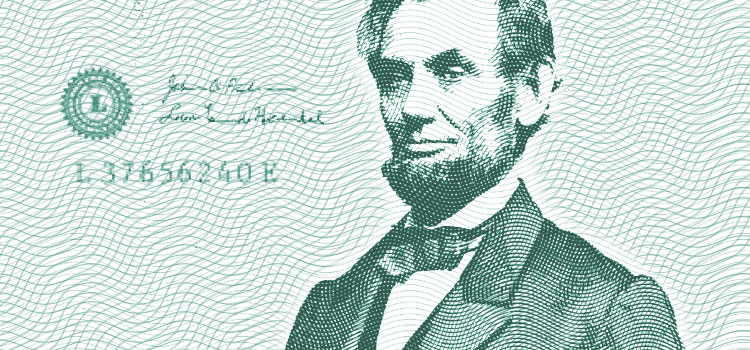.png)
Режимы наложения и группы
Применение режимов наложения к группе слоев дает совершенно иной результат, чем применение режимов к каждому слою группы по отдельности.
Дело в том, что фотошоп рассматривает группу слоев как один объединенный слой, когда применяет к ней тот или иной режим наложения.

Отключение автоматического создания смарт-объектов
При добавлении изображения в ваш документ через команду Файл > Поместить встроенные, или при перетаскивании изображения в документ, фотошоп автоматически создает смарт-объект. Чтобы сохранить изображение растрированным после размещения в документе, необходимо в настройках (Ctrl+K), на вкладке Основные, снять галочку с пункта "Всегда создавать смарт-объекты при размещении".
.png)